win10输入法小键盘 win10系统打开软键盘的快捷键
更新时间:2023-09-12 14:06:19作者:jiang
win10输入法小键盘,在使用Win10系统时,我们经常会遇到需要打开软键盘的情况,特别是当我们使用小键盘时,对于许多人来说,他们可能不知道有一些快捷键可以帮助他们更方便地打开软键盘。在本文中我们将介绍Win10系统中打开软键盘的快捷键,帮助大家更加便利地操作和使用电脑。无论是在工作中还是在日常生活中,掌握这些快捷键将为我们带来更高的效率和便捷。让我们一起来了解一下吧!
具体步骤:
1.右键点击电脑左下方的win10图标,弹出下拉菜单,找到【设置】选项,如下图所示。
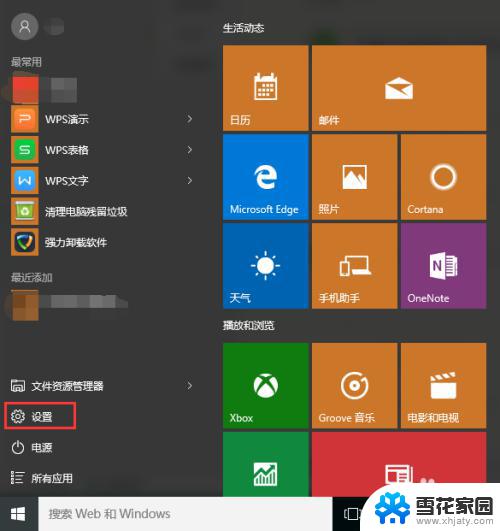
2.点击下拉菜单里的【设置】选项,进入win10系统设置界面。找到【轻松使用】功能选项,如下图所示。
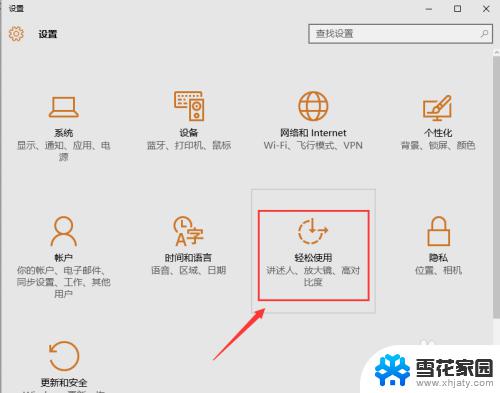
3.点击【轻松使用】功能选项,进入轻松使用界面。在左侧菜单栏里可以找到【键盘】选项,点击左侧菜单栏里的【键盘】,即可进入键盘设置界面,可以看到屏幕键盘处于关闭状态,如下图所示。
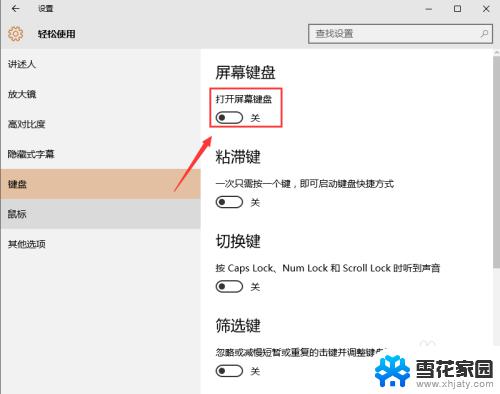
4.点击开启屏幕键盘,此时在电脑屏幕上弹出软件盘。点击软键盘即可进行操作,如下图所示。
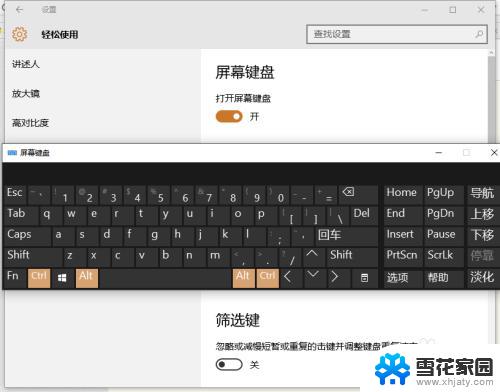
以上是win10输入法小键盘的全部内容,如果有不懂的地方,您可以根据我的方法进行操作,希望这能帮助到您。
win10输入法小键盘 win10系统打开软键盘的快捷键相关教程
-
 win10设置键盘切换输入法 Win10输入法快捷键大全
win10设置键盘切换输入法 Win10输入法快捷键大全2024-10-06
-
 电脑怎么换输入法中文键盘 Win10输入法快捷键
电脑怎么换输入法中文键盘 Win10输入法快捷键2024-09-10
-
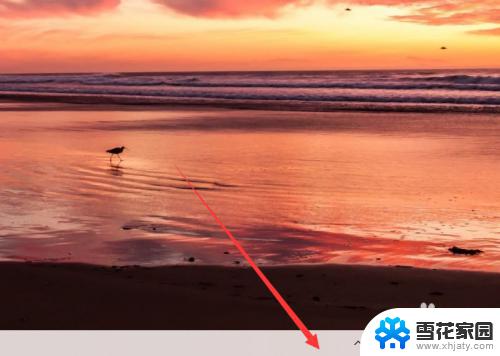 windows打开软键盘 win10系统软键盘的使用方法
windows打开软键盘 win10系统软键盘的使用方法2023-09-18
-
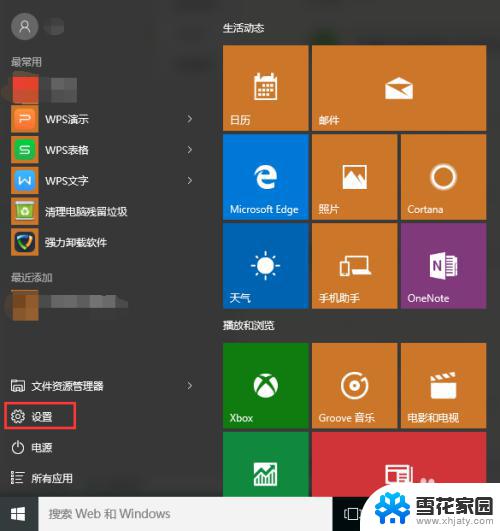 电脑中软键盘怎么打开 win10系统软键盘打开方法
电脑中软键盘怎么打开 win10系统软键盘打开方法2023-10-12
- win10切换输入法中英文 Win10输入法快捷键
- 电脑上的小键盘数字为什么输不上 Win10小键盘数字键无法输入数字的解决方法
- windows屏幕键盘快捷键 如何使用Win10屏幕键盘的快捷键
- 台式键盘小键盘数字没反应 Win10数字键盘不能输入数字的解决方法
- 数字键盘不能输入数字怎么办 Win10小键盘数字键无法输入数字的解决方法
- 电脑怎么改打字输入法 Win10输入法快捷键
- 电脑窗口颜色怎么恢复默认 Win10系统默认颜色设置恢复教程
- win10系统能用f12一键还原吗 戴尔按f12恢复系统操作步骤
- 怎么打开电脑文件管理器 Win10资源管理器打开方式
- win10ghost后无法启动 Ghost Win10系统无法引导黑屏怎么解决
- 联想win10还原系统怎么操作系统 联想一键恢复功能使用方法
- win10打印机usb printer 驱动程序无法使用 电脑连接打印机USB无法识别怎么办
win10系统教程推荐
- 1 电脑窗口颜色怎么恢复默认 Win10系统默认颜色设置恢复教程
- 2 win10ghost后无法启动 Ghost Win10系统无法引导黑屏怎么解决
- 3 win10打印机usb printer 驱动程序无法使用 电脑连接打印机USB无法识别怎么办
- 4 w10自带的杀毒软件如何关闭 Windows10系统如何关闭自带杀毒软件
- 5 怎样查看wifi的ip地址 Win10连接wifi后如何查看IP地址
- 6 win10系统经常出现蓝屏 win10蓝屏死机怎么办
- 7 windows 网络修复 win10网络问题排查与修复指南
- 8 电脑怎么弹出桌面 Win10快速显示桌面的快捷键是什么
- 9 win10 删除更新文件 win10更新文件删除方法
- 10 怎么修改电脑图标大小设置 Win10桌面图标大小改变方式